Как подключить Instagram к Creator Studio?
Вы можете публиковать контент в Instagram, управлять публикациями и смотреть статистику на компьютере, связав аккаунты Instagram и Creator Studio.
Прежде чем начать
Подключение в Creator Studio аккаунта Instagram, не связанного со Страницей Facebook
Чтобы управлять контентом в Instagram, не связанным со Страницей Facebook, и получать статистику на компьютере:
- Откройте Creator Studio.
- Нажмите значок рядом с в верхней части экрана.
- Следуйте инструкциям на экране, чтобы войти в Creator Studio, используя имя пользователя и пароль Instagram.
- Если не удастся подключить аккаунт Instagram в Creator Studio, вам предложат связать этот аккаунт со Страницей Facebook. В таком случае выполните одно из следующих указаний:
Выйдите из профиля Facebook и войдите в Creator Studio, используя имя пользователя и пароль Instagram.
Откройте Creator Studio в браузере в безопасном режиме или режиме инкогнито и выполните вход, используя имя пользователя и пароль Instagram.
Подключение в Creator Studio аккаунта Instagram, связанного со Страницей Facebook
Чтобы управлять контентом Instagram, связанным со Страницей Facebook, и получать статистику на компьютере:
- Откройте Creator Studio.
- Нажмите значок рядом со значком в верхней части экрана.
- Дальнейшие действия зависят от связи между вашим аккаунтом Instagram и Страницей Facebook.
Если вы управляете Страницей Facebook, связанной с аккаунтом Instagram, который вы хотите использовать в Creator Studio, нажмите на эту Страницу, чтобы подключиться к ней.
Если аккаунт Instagram не связан со Страницей Facebook, нажмите Подключиться к Instagram. Затем следуйте инструкциям, чтобы войти в нужный аккаунт Instagram.
Если вы управляете Страницей Facebook, связанной с аккаунтом Instagram, но вам нужно использовать другой аккаунт, которого нет в списке, нажмите Подключить другой аккаунт Instagram и следуйте инструкциям.

Если с вашей Страницей или Страницами Facebook связаны несколько аккаунтов Instagram и вам нужно управлять ими в Creator Studio, нажмите Продолжить с подключенными аккаунтами.
Аккаунтами Instagram, связанными со Страницами Facebook, смогут управлять все пользователи с соответствующей ролью на Страницах. Подробнее о том, что происходит, когда вы связываете аккаунт Instagram со Страницей на Facebook.
После подключения аккаунта Instagram в Creator Studio все пользователи, у которых есть соответствующие роли на подключенной к аккаунту Странице Facebook, получат к нему доступ в разделе «Instagram» в Creator Studio. То, какую информацию они при этом увидят и какие действия смогут предпринимать, зависит от роли.
Статьи по теме
Чат Instagram — НЕРАЗОБРАННОЕ И ИСТОЧНИКИ
Теперь у вас есть возможность подключить директ чат Instagram напрямую к вашему аккаунту amoCRM. Это позволит вам видеть всю коммуникацию с клиентом в одном месте и не упустить ни одну деталь при работе с ним. Достаточно, чтобы ваш клиент написал вам с директ в Instagram, в системе автоматически будет создана заявка в Неразобранном, и вы сами сможете создать из нее сделку на необходимом вам этапе и в нужной воронке или привязать чат к уже существующей сделке. Вы сможете вести работу с созданными сделками, используя функционал Цифровой воронки. Подключение чата Instagram позволит вам своевременно реагировать на обращения и не терять ваших клиентов.
Для подключения перейдите в раздел «Сделки», и далее в настройки воронки, к которой вы хотите добавить Instagram. Нажмите на «Настроить воронку» — «Добавить источник» — выберите «Instagram».
Чтобы настроить интеграцию, нажмите:
— Добавить;
— Установить;
— Введите верифицированный номер телефона и пароль от аккаунта Instagram;
Если данные были введены верно, система запросит код подтверждения, который придет на ваш номер телефона.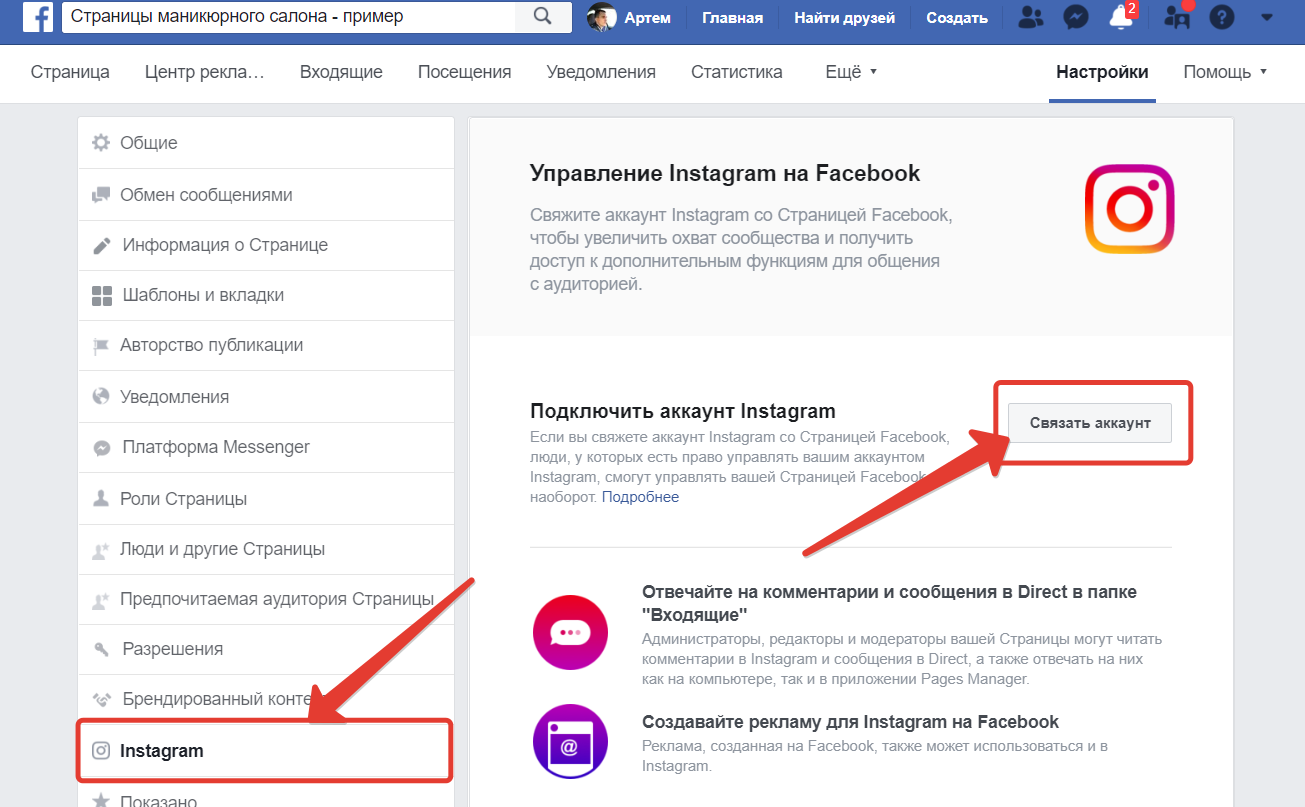
После ввода кода подтверждения Instagram появится в списке источников для неразобранного.
Когда пользователи буду писать вам в директ чат у вас будут создаваться заявки в неразобранном. Вести переписку с пользователем вы можете прямо из карточки сделки, как и в других мессенджерах интегрированных с amoCRM. Переписка будет отображаться как в системе, так и в Instagram.
— Если вы будете отвечать клиенту из интерфейса Instagram, то ваши сообщения не будут отображаться в карточке;
— В карточке не будут отображаться присланные вам посты пользователей сервиса;
— В карточке не будут отображаться видео;
Изображения, отправленные клиенту через amoCRM, не будут отображаться в чате Instagram.
Важно! Для корректного подключения аккаунт Instagram должен быть верифицирован по номеру телефона, проверить это можно путем авторизации в Instagram аккаунте по номеру телефона, двухфакторная авторизация должна быть отключена, а также настройки всех уведомлений должны быть включены.
Как подключить instagram, Facebook и twitter к Вконтакте
Многие пользователи мечтали подключить свой instagram аккаунт к социальной сети Вконтакте, однако, официальной возможности сделать это — не было. Некоторых этот момент не останавливал и они подключали аккаунт через сторонние сервисы.
С сегодняшнего дня, у всех пользователей Вконтакте, появилась возможность официально подключить
Что же нужно сделать, чтобы подключить Instagram к Вконтакте?
Для подключения Instagram аккаунта к своей страничке необходимо:
- Нажать «редактировать«, напротив пункта «моя страница».

- Перейти в раздел «Контакты» и нажать «Интеграция с другими сервисами«
- Выбрать «Instagram«, и авторизоваться в нем.
Вы можете сделать импорт всех публикуемых в инстаграм фотографий в любой альбом(по-умолчанию создается специальный альбом instagram). Доступен также импорт фотографий прямо на стену.
#vk – используется для импорта в выбранный альбом (по-умолчанию альбом instagram).
#vkpost – используется для импорта фотографий прямо на стену.
Тэг #vkpost в действии:
Тэг #vk в действии:
Также появился экспорт в социальные сети Facebook и Twitter, а также в LiveJournal. Привязать их к своему аккаунту Вы можете на той же странице, что и Instagram.
После подключения, привязанные аккаунты Twitter, Instagram, Facebook и LiveJournal отображаются в вашем профиле в разделе «Контактная информация». Они кликабельны и ведут на страницу Вашего профиля в указанной соц.сети.
Любопытно, что все подключенные соц.сети — синего цвета, и странно, что нет при этом Foursqare.
Советуем Вам ознакомиться с нашими услгами:
Понравилась статья? Расскажи о ней друзьям:
⚙КАК ПОДКЛЮЧИТЬ ИЛИ ОТКЛЮЧИТЬ ФЕЙСБУК МЕССЕНДЖЕР С ИНСТАГРАМ
Социальные сети стали хобби для многих пользователей, которые решили присоединиться, чтобы общаться и находить людей простым и бесплатным способом. Несомненно, благодаря этому типу платформы, многие люди смогли встретиться с разными типами людей и во многих случаях обмениваться с ними небольшой частью своей жизни.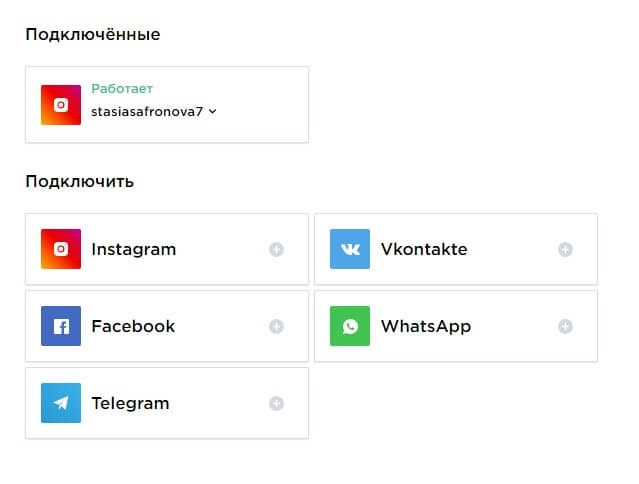
Хорошая особенность этих социальных сетей заключается в том, что в дополнение к тому, что мы можем делать вещи и публикации в общем и общедоступном режиме, мы также можем делать это конфиденциально через прямые сообщения или чаты, предлагаемые этими приложениями. В обоих приложениях мы можем найти возможность общения в частном порядке и напрямую через чаты, которые они предлагают. Вот почему, возможно, если вы являетесь пользователем Facebook Messenger, вы рассматривали возможность общения со своими контактами также через Instagram, но у вас все еще нет их контакта.
Далее мы покажем вам, как вы можете подключить Messenger к Instagram, чтобы люди, которые могут видеть вас в Messenger, могли также видеть ваше имя пользователя и учетную запись Instagram.
1. Как связать Facebook с Instagram
Первое, что вам нужно сделать, это связать аккаунты Faceboook и Instagram, чтобы вы могли синхронизировать контакты. Для этого вы должны выполнить следующие шаги.
примечание
В первой части этого видео вы увидите все шаги, которые вы должны выполнить, чтобы сделать это.
Шаг 1
Первое, что вы должны сделать, это войти в свой профиль Instagram и выбрать значок трех вертикальных точек, расположенных в верхнем правом углу экрана, чтобы получить доступ к меню конфигурации.
Шаг 2
Затем перейдите в раздел «Аккаунт»
Шаг 3
Вы увидите несколько вариантов. В этом случае выберите «Связанные учетные записи»
Шаг 4
Наконец, выберите Facebook, чтобы получить ссылку на Instagram.
Шаг 1
Первое, что вы должны сделать, это войти в свою учетную запись Facebook Messenger и выбрать значок внизу, где появляется символ двух друзей.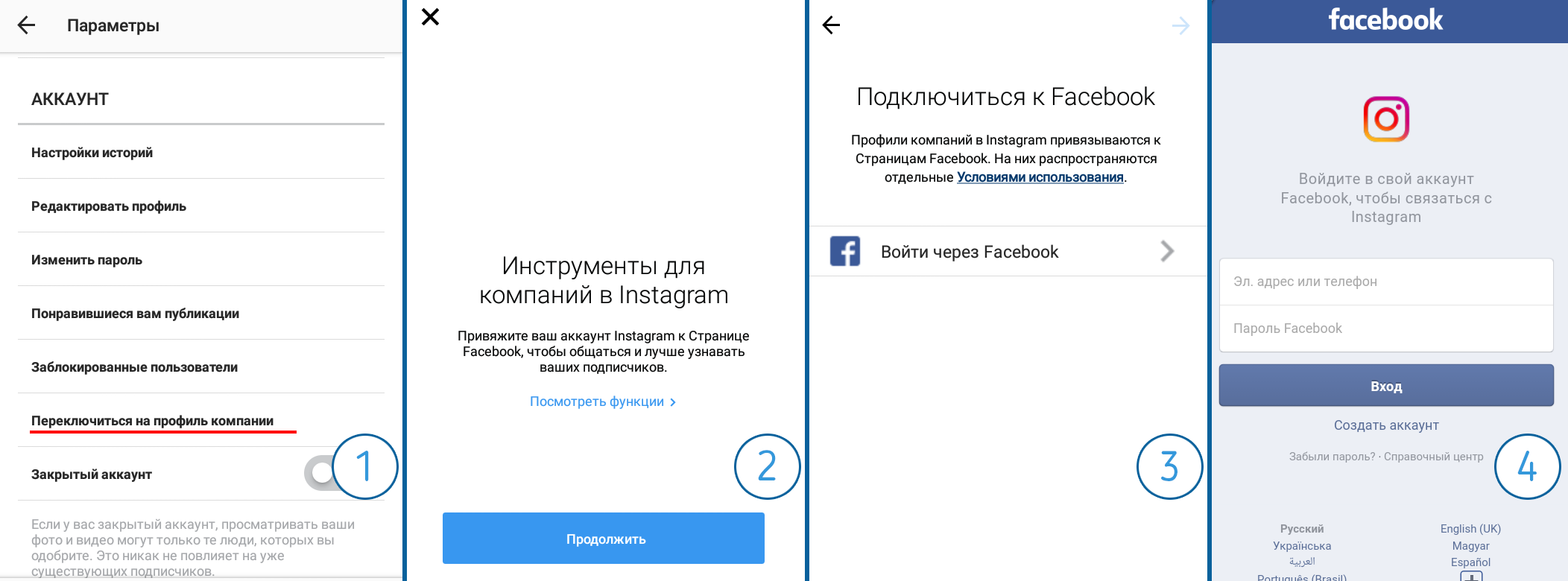
Шаг 2
После выбора вы должны пойти наверх и выбрать символ силуэта с +
Шаг 3
Вы увидите, что опция «Подключиться к Instagram» появляется вверху. Вы должны выбрать это поле.
Шаг 3
Теперь вы должны выбрать учетную запись Instagram, с которой вы хотите подключить свой мессенджер
Шаг 4
Как только вы выбрали это, вы увидите, как приложение начинает поиск контактов.
Шаг 1
Первое, что нужно сделать, это зайти в приложение Facebook Messenger и выбрать значок нашего профиля, расположенный вверху.
Шаг 2
Как только мы здесь, мы должны выбрать меню с надписью «люди».
Шаг 3
Как только мы окажемся в этом разделе, мы увидим, что есть опция с надписью «Instagram account». Мы должны выбрать его, и мы увидим всплывающее окно, в котором мы должны проверить опцию «отключить».
Таким образом, мы сможем выбрать, хотим ли мы, чтобы наши контакты Facebook Messenger были подключены к Instagram или нет.
Angry.Space — Подключение аккаунта Instagram
Вы можете подключить на мониторингбизнес-профилиInstagram иаккаунты авторов.
Подключаемый профиль должен быть привязан к публичной странице Facebook, а вы должны быть администратором этой страницы. Подробнее о привязке аккаунтовв справочном центре Instagram.
Чтобы подключить профиль Instagram, перейдите в раздел Настройки — Аккаунты и нажмите на кнопкуДобавить аккаунтв нужнойкомпании.
Выберите подключение профиля Instagram.
Выберите активности, которые сервис будет мониторить. Нажмите на кнопку «Вход через Facebook» и разрешите приложению доступ ко всем запрашиваемым разрешениям.
Далее выберите бизнес-профиль Instagram из выпадающего списка. Если профиля в списке нет, значит не выполнено одно из первоначальных условий.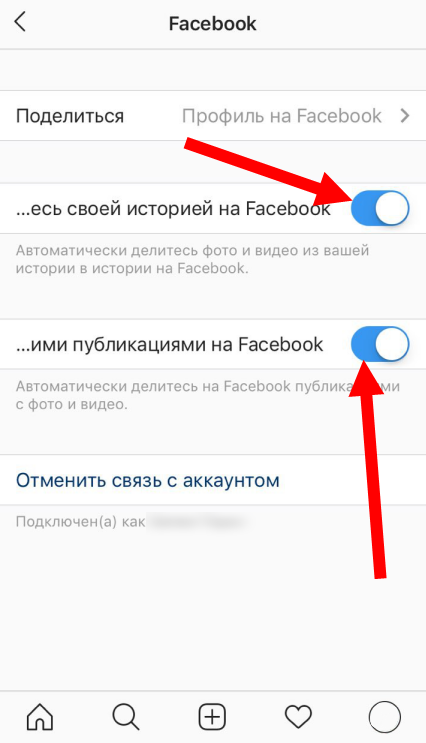 Подробнее о возможных проблемах при подключении Instagram-аккаунта можете посмотреть поссылке.
Подробнее о возможных проблемах при подключении Instagram-аккаунта можете посмотреть поссылке.
Последний шаг. Проверьте заданные параметры и нажмите на кнопку «Подключить».
Готово! Теперь аккаунт подключен, и все новые комментарии и упоминания будут попадать в Angry.Space.
Собираются ли комментарии под рекламными постами в Instagram?
Да, но для этого у пользователя Facebook, через которого подключался аккаунт в сервис, должен быть доступ к рекламным кабинетам, в которых запускается реклама.
Кроме того, это требует отдельной настройки. Если вам нужно, чтобы собирались комментарии под рекламными постами и у вас есть доступ к рекламным кабинетам, то после подключения напишите нам любым удобным способом:ВКонтакте,Facebook,Telegram @angryspacebotили[email protected]и мы настроим сбор комментариев под рекламным записями.
API Instagram не поддерживает рекламные посты типа Dynamic Creative Ads — под такой рекламой собирать комментарии невозможно технически.
Почему нельзя подключить Direct Instagram?
Директ на данный момент не поддерживается, потому чтопублично доступного официального API для сбора сообщений из Instagram не существует, а через запрос логина и пароля мы не работаем (из соображений безопасности:читать подробнее).
Все сервисы, которые предоставляют сейчас такую возможность, при подключении требуют ваш логин и пароль, а затем эмулируют работу мобильного приложения или web-версии. Это напрямую нарушает правила использования Instagram.
Официальное API для Директа ожидается в первой половине 2021-года, но когда именно пока информации нет.
Как только будет возможность реализовать легальную поддержку директа, мы сразу это сделаем.
Есть еще какие-то ограничения?
К сожалению, да:
- Комментарии под постами IGTV могут попадать в сервис с задержкой до 1 часа.
- Мы не можем собирать упоминания в сториc.
Мы используем только официальные разрешённые способы работы с Instagram, поэтому мы можем собирать только то, что позволяет API Instagram. Как только появится техническая возможность, мы обязательно реализуем поддержку упоминаний в сторис.
Как только появится техническая возможность, мы обязательно реализуем поддержку упоминаний в сторис.
Как подключить Welcome-рассылку в Instagram (приветственная-рассылка)
Транскрибация сегодняшнего выпуска:
Welcome-рассылка
|
Ребят, я обожаю вообще рассылку. Я мастер рассылки, я её всем рекламирую, всем продаю, потому что это офигенный инструмент. Я лично его назначила трендом 2019 года, потому что почти никто его не использует. А в вашем директе, в ваших подписчиках нереальное количество людей, которых можно монетизировать.
Рассылка делается в простом очень элементарном сервисе leadfeed.ru. По промокоду nadmorem вы получите целых 7 дней дополнительного бесплатного пользования. Обязательно вводите этот промокод.
Следующий момент — вообще рассылка, если что, может быть разной: по новым своим подписчикам, по всем подписчикам, по новым подписчикам конкурентов и т.д. по списку.
Welcome-рассылка
|
Это то самое приветствие, когда вы заходите в магазин, а вам говорят: «Здравствуйте, рады вас видеть. Нужна ли моя помощь. Вы можете обращаться ко мне. Если что зовите, я подойду подскажу». Вот все то же самое из офлайна мы переводим в онлайн.
Нужна ли моя помощь. Вы можете обращаться ко мне. Если что зовите, я подойду подскажу». Вот все то же самое из офлайна мы переводим в онлайн.
Какой принцип работы приветственных рассылок в Instagram
Должно быть приветствие от имени сотрудника. Вот эти бесчеловечные «Привет. Купи, купи!» — это не об этом. Здесь обязательно придумывайте имя какого-то сотрудника. Здесь на самом деле такая фишка, что здесь идет приветствие от Анны, менеджера аккаунта, а у нас на самом деле менеджер аккаунта Сергей.
Но поскольку это женское нижнее белье, понимаете, что любой девушке будет намного комфортнее общаться вот с такой же девушкой. И никто никакой разницы не заметит.
Например, в своем аккаунте, понятное дело, я людей приветствую от своего имени.
В аккаунте школы мы приветствуем людей от имени Елены, менеджера аккаунта. Тут просто, почему не от основателя бренда, а от Лены, от нашего менеджера, потому что людям потом с ней общаться. И будет как-то очень странно, если они скажут: «Даниил или Александра, я тут хочу купить ваш курс», а Лена будет в непонятках.
Следующий момент. Давайте своему новому подписчику какую-то ценную информацию, какую-то пользу. Скидку подарите, подарок подарите. Вот помните мое описание профиля, там подарочек был нарисован, что каждому новому подписчику подарок в директ? Это как раз welcome-рассылка. Я людям дарю сразу же подарок.
Ребят, здесь у вас сейчас на скриншотах пример, когда говорят «спасибо». И конечно же у меня, например, в аккаунте люди очень многие говорят спасибо, смотрят подарок и говорят: «Ой, спасибо», потом уже задают какие-то уточняющие вопросы. То есть это намного выше лояльность.
А с помощью скидок каких-то, промоакций, бонусов вы увеличиваете шансы продать.
Ну и конечно же ненавязчивый призыв к действию, например, «Если вам нужна будет моя помощь» или «Если у вас возникнут какие-то вопросы», «Если вы хотите узнать цену, то обязательно пишите, я вам укажу стоимость со скидкой». Вот в таком духе, чтобы человек знал, куда ему обращаться, куда ему писать. Это как дополнительное касание.
Вот в таком духе, чтобы человек знал, куда ему обращаться, куда ему писать. Это как дополнительное касание.
Я думаю, вы все помните и знаете, что чтобы человек купил, нужно сделать с ним 7 касаний. В сторис ему показаться, в посте показаться, у блогера показаться, в таргетированной рекламе показаться. И welcome-рассылка – это ещё одно седьмое дополнительное касание, которое увеличивает ваши шансы людям продать. Обязательно пользуйтесь.
Welcome-рассылка
|
На всякий случай ещё раз показываю вот этот слайд.
Сайт leadfeed.ru, промокод nadmorem
Об авторе: Александра Наконечная — https://instagram.com/nad_morem
Сооснователь и контент-директор We’ SMM School!
Access Token Instagram: подробная инструкция для получения
Ведете бизнес или личный блог в Instagram? Хотите знать больше о своих подписчиках? Необходимо подключить статистику в Инстаграм-аккаунте.
Как подключить статистику в Инстаграм?
Чтобы подключить статистику в Instagram, переходим в пункт «Настройки»:
Чтобы подключить статистику в Instagram, можно выбрать любой из двух пунктов в меню настроек: перейти на бизнес-аккаунт либо зарегистрировать бизнес-аккаунт. Переходим в пункт «Зарегистрировать бизнес-аккаунт»:
Вы увидите, кто из ваших подписок подключил бизнес-профиль.Если хотите создать новый аккаунт с новыми данными, выберите «Создать аккаунт» или же переключитесь в действующем аккаунте с помощью кнопки «Преобразовать существующий аккаунт»:
Выберите подходящий тип для вашего бизнес-профиля: для этого наводим курсором на поиск категории.
Нажмите «Далее», чтобы продолжить:
Проверяем свои данные либо меняем данные при необходимости (контактные данные могут отличаться от привязанных номера телефона и почты):
Если у вас в Facebook есть страница, можете выбрать ее для привязки к Instagram. Или пропустить этот пункт:
Связь вашего аккаунта с Facebook в дальнейшем пригодится для настройки рекламы или кросс-постинга. Войдите в аккаунт Facebook, чтобы связка заработала:
Даже если вы не выбрали привязку к Facebook, то статистика все равно будет вам доступна (нововведение 2019 года). Вы увидите следующее сообщение:
В статистике вы сможете еженедельно отслеживать взаимодействия, охват и статистику. А также раздел с промо-акциями (рекламными постами).
На вкладке «Действия» можно еженедельно отслеживать взаимодействия, охват и статистику. На вкладке «Контент» отображается результативность публикаций, историй и промоакций. На вкладке «Аудитория» можно оценить статистику аудитории:
Полезными метриками для вашего бизнеса будут следующие статистические данные: пол, возраст, и геолокация ваших подписчиков. А еще вы можете отслеживать, какие публикации и истории видит ваша аудитория и с какими из них больше всего взаимодействует. В том числе не только органический охват постов, но и рекламный.
Как связать Instagram со своей страницей в Facebook за 4 простых шага
Необходимо связать свою учетную запись Instagram со страницей Facebook? Вы нажали нужную статью с практическими рекомендациями.
С момента приобретения Instagram в 2012 году Facebook оптимизировал функциональность кросс-приложений для предприятий и некоммерческих организаций. Последнее обновление Facebook Business Suite позволяет администраторам управлять всем в одном месте — от перекрестной публикации до ответов на сообщения.
Конечно, с Hootsuite социальные менеджеры с подключенными учетными записями могли делать это давным-давно.
Узнайте, как связать свою страницу Facebook с Instagram и узнать о преимуществах, которые вы получите, подключив свои учетные записи.
Бонус: 14 советов по экономии времени для опытных пользователей Instagram. Получите список секретных ярлыков, которые собственная команда Hootsuite использует в социальных сетях для создания удобного контента.
Зачем связывать свой Instagram со страницей FacebookЭто основные преимущества, доступные при привязке учетной записи Instagram к странице Facebook.
Завоевать доверие клиентов
Не упускайте из виду важность обеспечения бесперебойной работы клиентов в Интернете.Подключив свои аккаунты, ваши подписчики могут быть уверены, что они имеют дело с одним и тем же бизнесом, а вы сможете предложить беспрепятственное взаимодействие.
Расписание публикаций на разных платформах
Если у вас плотный график или у вас несколько учетных записей, вы уже знаете о преимуществах планирования публикаций. Чтобы запланировать публикации для Instagram и Facebook на Hootsuite (или другой панели управления социальными сетями), вам необходимо подключить свои учетные записи.
Отвечайте на сообщения быстрее
Когда вы связываете свои учетные записи Instagram и Facebook, вы можете управлять своими сообщениями в одном месте.Это значительно упрощает поддержание быстрого ответа и дает вам доступ к большему количеству инструментов для входящих сообщений, от ярлыков клиентов до фильтров сообщений.
Получите более точную информацию
Подключив обе платформы, вы можете сравнивать аудитории, эффективность публикаций и многое другое. Посмотрите, где развиваются ваши органические усилия, и определите, где лучше всего инвестировать в продвижение.
Лучшая реклама
В некоторых регионах вам необходимо связать страницу Facebook для показа рекламы. Даже если это не обязательно, подключение учетных записей позволяет запускать рекламу на обеих платформах и оплачивать ее в одном месте.
Открыть магазин в Instagram
Если вы заинтересованы в продаже товаров или услуг в Instagram, вам понадобится связанная страница Facebook, чтобы открыть магазин. Подключив учетные записи, вы также можете синхронизировать бизнес-информацию и использовать такие функции, как кнопки встреч и стикеры для пожертвований.
Совет от профессионалов: Пользователи Hootsuite с предприятиями электронной коммерции могут включать товары из своих магазинов Shopify в сообщения с приложением Shopview.
Как связать свою учетную запись Instagram со страницей FacebookИтак, у вас есть аккаунт в Instagram и страница в Facebook, но они не связаны.Для начала убедитесь, что вы являетесь администратором страницы Facebook, к которой хотите подключиться. А если вы еще этого не сделали, конвертируйте в бизнес-аккаунт Instagram.
Затем выполните следующие действия:
Из Facebook:
1. Войдите в Facebook и щелкните Pages в левом меню.
2. На своей странице Facebook щелкните Настройки .
3. Прокрутите вниз и выберите Instagram в левом столбце.
4. Щелкните Подключить учетную запись и введите свое имя пользователя и пароль в Instagram.
Из Instagram:
1. Войдите в Instagram и перейдите в свой профиль.
2. Нажмите Изменить профиль .
3. В разделе «Общедоступная информация о компании / профиле» выберите Страница .
4. Выберите страницу Facebook, к которой вы хотите подключиться. Если у вас его еще нет, нажмите Создать новую страницу в Facebook .
Нужна небольшая помощь? Вот как создать бизнес-страницу в Facebook.
Как изменить страницу Facebook, связанную с InstagramНеобходимо изменить страницу Facebook, связанную с вашей учетной записью Instagram? Начните с отключения подключенной страницы Facebook:
1. Войдите в Facebook и щелкните Pages в левом меню.
Войдите в Facebook и щелкните Pages в левом меню.
2. На своей странице в Facebook перейдите в Настройки .
3. В левом столбце щелкните Instagram.
4. Прокрутите вниз и в разделе «Отключить Instagram» щелкните Отключить .
Вы отключили свои учетные записи Facebook и Instagram. Следуйте инструкциям Как связать свою учетную запись Instagram со страницей Facebook , чтобы добавить другую страницу.
Возникли проблемы? Устраните различные проблемы с подключением с помощью этой справочной статьи.
Экономьте время, управляя своим присутствием в социальных сетях с помощью Hootsuite. С единой панели инструментов вы можете публиковать и планировать публикации, находить релевантные конверсии, привлекать аудиторию, измерять результаты и многое другое. Попробуйте бесплатно сегодня.
Начало работы
Легко создавайте, анализируйте и планируйте публикации в Instagram с помощью Hootsuite. Сэкономьте время и получите результат.
Подключение учетных записей Instagram к Edgar
Если вы не уверены, какой у вас тип профиля в Instagram, ознакомьтесь с нашим сообщением в блоге: Instagram Business или Personal Account — В чем разница?
Подключите бизнес-профиль в Instagram
Бизнес-профили в Instagram связаны с вашей страницей Facebook и должны быть авторизованы через Facebook.Выполните следующие действия, чтобы подключить свой бизнес-профиль в Instagram через Facebook:
- Убедитесь, что вы вошли в Facebook с личным профилем, который является администратором страницы вашей компании на Facebook.
- Перейдите на страницу учетных записей в Эдгаре и нажмите кнопку Instagram.
- Нажмите Добавить бизнес , чтобы подключить свой бизнес-профиль в Instagram.
4. Facebook попросит вас авторизовать свои учетные записи на нескольких экранах. Обязательно заполните ОБА экрана, чтобы предоставить правильные разрешения для вашей бизнес-учетной записи Instagram И на связанной странице Facebook:
Обязательно заполните ОБА экрана, чтобы предоставить правильные разрешения для вашей бизнес-учетной записи Instagram И на связанной странице Facebook:
5.Затем вы вернетесь к Эдгару, и он отобразит список ваших учетных записей Instagram. Нажмите на учетные записи, которые вы хотите подключить к Эдгару, чтобы они были выделены зеленым, а затем нажмите «Добавить выбранную компанию».
Если после выполнения этих шагов вашего профиля Instagram нет в списке, у вас может быть личный профиль Instagram, а не бизнес-профиль . Следуйте инструкциям ниже, чтобы подключить его к Эдгару.
Подключите личный профиль в Instagram
- Перейдите на страницу учетных записей в Edgar и нажмите кнопку Instagram внизу.
- Нажмите кнопку Добавить личное :
3. Войдите в свой личный профиль Instagram, когда будет предложено.
Мой бизнес-профиль не отображается как вариант для добавления к Эдгару
Эдгар может не иметь доступа к вашему бизнес-профилю в Instagram по нескольким причинам:
1) Ваш личный профиль в Facebook не является администратором страница Facebook, подключенная к бизнес-профилю Instagram
Чтобы Эдгар мог подключиться к бизнес-профилю Instagram через Facebook, ваш личный профиль Facebook должен быть администратором подключенной страницы Facebook.
2) Ваш профиль в Instagram не полностью связан с вашей страницей в Facebook.
Выполните следующие действия, чтобы убедиться, что ваш бизнес-профиль в Instagram полностью связан с вашей страницей в Facebook:
1. Перейдите на свою страницу в Facebook и нажмите «Настройки» на вверху справа. Затем нажмите на Instagram слева.
2. Если данные вашей учетной записи Instagram не отображаются, как показано выше, нажмите кнопку «Войти», чтобы добавить свою учетную запись Instagram на свою страницу Facebook.
3.Перейдите на страницу учетных записей в Edgar и щелкните значок обновления в своем личном профиле Facebook.
4. Нажмите кнопку Instagram внизу страницы «Учетные записи» и снова выберите «Подключиться через Facebook». Ваш профиль в Instagram должен отображаться в списке.
3) Ваш профиль Instagram подключен к другой странице Facebook.
Чтобы дважды проверить, к какой странице Facebook подключена ваша учетная запись Instagram, выполните следующие действия:
1. Откройте приложение Instagram на своем мобильном устройстве и нажмите на свой профиль. изображение внизу справа.
2. В своем профиле нажмите «Редактировать профиль».
3. В разделе «Деловая информация» будет указано, к какой странице Facebook подключена ваша учетная запись Instagram:
Убедитесь, что ваша учетная запись Instagram подключена к странице Facebook, администратором которой является ваш личный профиль Facebook.
Подключите профиль Instagram к странице Facebook — позже
В этой статье:
Как проверить текущее соединение
Как связать свою страницу Facebook и Instagram
Устранение неполадок
Чтобы включить определенные функции Later для Instagram (автоматическая публикация, беседы и некоторые функции сбора мультимедиа), ваш профиль Instagram должен быть подключен к странице Facebook, к которой у вас есть доступ администратора.Это требование, установленное Instagram.
Не уверены, правильно ли связаны ваши страницы в Instagram и Facebook, или вам нужно подключить их сейчас? Эта статья поможет.
Как проверить текущее соединение
- Войдите в Facebook и перейдите на страницу Facebook, которую вы хотите связать со своим профилем в Instagram
- Перейти к настройкам > Instagram
- Убедитесь, что страница связана с вашим бизнес-профилем в Instagram
Если подключен правильный профиль Instagram , вы можете включить свои функции «Позже» прямо сейчас.
Если подключен неправильный профиль Instagram , нажмите Отключить в нижней части раздела Instagram в Facebook. Затем выполните шаг ниже, чтобы подключить страницу.
Как связать свою страницу в Facebook и Instagram
Важно: Вы должны быть администратором страницы Facebook, чтобы делать это правильно.
Примечание: Если у вас нет страницы Facebook, ознакомьтесь с этой статьей Facebook о том, как настроить ее из приложения Instagram.При создании новой страницы, как описано в статье, описанные ниже действия не потребуются.
Шаг 1. Подключите Instagram к Facebook
- Войдите в Facebook и перейдите на страницу Facebook , которую вы хотите подключить к своему профилю Instagram
- Зайдите в настройки > Instagram
- Нажмите Подключить учетную запись
- Переключить Включить или выключить доступ к сообщениям Instagram в папке «Входящие» и нажать Продолжить .Когда он включен, люди, которые управляют вашей страницей, могут просматривать сообщения Instagram и отвечать на них.
- Во всплывающем окне войдите в правильный профиль Instagram
- Если ваш Instagram еще не является бизнес-профилем, вам будет предложено сделать этот переход сейчас. Это необходимо для автоматической публикации.
Шаг 2 — Проверьте статус подключения в Instagram
- В приложении Instagram перейдите в свой профиль
- Нажмите Изменить профиль
- В разделе «Информация о профиле» проверьте раздел «Страница», чтобы увидеть подключенную страницу.
Если ошибка не отображается, вы правильно подключены и можете включить все функции Later прямо сейчас!
Поиск и устранение неисправностей
Есть несколько распространенных сообщений об ошибках, с которыми вы можете столкнуться при соединении своей страницы и профиля Instagram.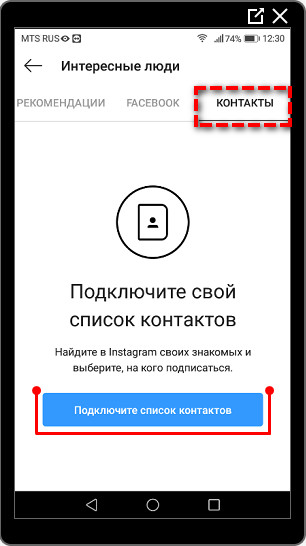 Обычно это означает, что страница, которую вы подключаете к Instagram, принадлежит учетной записи Facebook Business Manager , к которой у вас , а не , есть доступ администратора. Пока страница и профиль Instagram связаны, соединение должно быть подтверждено администратором Business Manager.
Обычно это означает, что страница, которую вы подключаете к Instagram, принадлежит учетной записи Facebook Business Manager , к которой у вас , а не , есть доступ администратора. Пока страница и профиль Instagram связаны, соединение должно быть подтверждено администратором Business Manager.
Значок подтверждения Instagram:
Ошибка подключения страницы в Instagram:
Ошибка подключения страницы в Facebook:
Если вы видите что-либо из этого, попросите владельца страницы подтвердить подключение за вас.Вот как они могут это сделать:
- В приложении Instagram зайдите в профиль
- Нажмите Изменить профиль
- В разделе Страница щелкните значок Подтвердить
- Войдите в учетную запись администратора Facebook Business Manager и следуйте инструкциям
Альтернативное решение:
Создайте и подключите новую страницу Facebook, на которой по умолчанию у вас будут полные права администратора. Эта статья в Instagram может показать вам, как это сделать. Совет : дайте своей новой странице уникальное имя, чтобы ее можно было легко отличить от оригинала.
После этого у вас не должно возникнуть проблем с настройкой всех функций Later.
Как подключить Instagram к своей странице в Facebook
Хотите связать свою учетную запись Instagram со своей страницей в Facebook? Есть несколько способов установить это соединение, и мы рассмотрим каждый из них в этой статье.
Публикация из Instagram на временной шкале страницы Facebook
В Instagram публикация сообщений на странице Facebook, а не в личном профиле, связана с изменением ваших настроек.По умолчанию Instagram делится изображениями с вашим личным профилем, когда вы подключаете Facebook к своей учетной записи Instagram.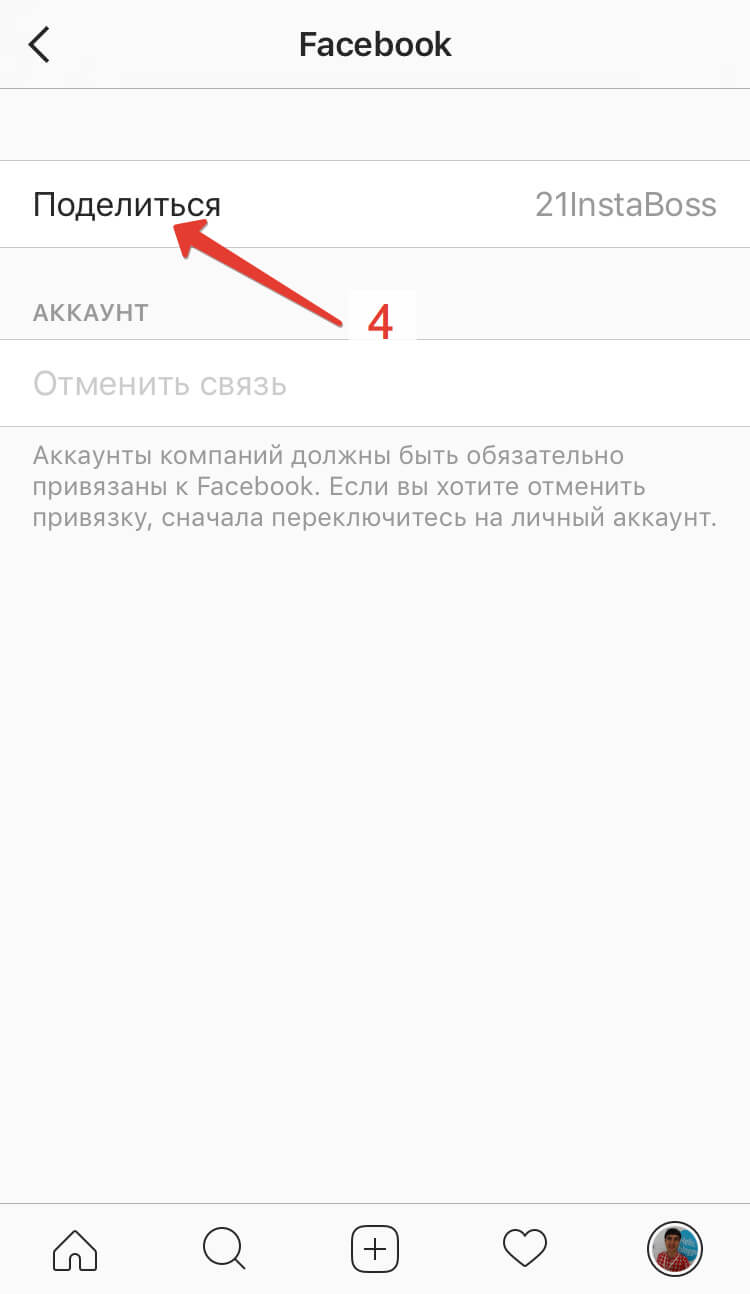
Ваш первый шаг — зайти в учетную запись Instagram на своем телефоне и выбрать значок профиля в правом нижнем углу. Затем выберите 3 точки в правом верхнем углу, чтобы перейти в область настроек.
Затем прокрутите вниз до раздела «Связанные учетные записи».
Затем вы увидите свои социальные учетные записи, которые вы связали.Выберите Facebook.
После того, как вы впервые подключили Facebook к Instagram, вы сможете выбрать либо свой личный профиль, либо любую страницу, администратором которой вы являетесь, в качестве места, куда вы хотите, чтобы ваши фотографии Instagram отправлялись, когда вы выбираете Facebook.
Теперь всякий раз, когда вы делаете снимок и выбираете Facebook, вместо этого он переходит на вашу страницу.
Единственная проблема с этим методом заключается в том, что если вы хотите, чтобы НЕКОТОРЫЕ изображения попадали на вашу страницу, а некоторые — в ваш личный профиль, вам придется каждый раз переключаться вперед и назад.
Размещение только избранных фотографий на странице Facebook
Другой метод — настроить рецепт IFTTT, который будет передавать изображение из Instagram на вашу страницу только тогда, когда вы делаете что-то особенное, например, используете определенный хэштег в сообщении.
Преимущество этого заключается в том, что сообщение размещается на вашей временной шкале, поэтому его видит больше людей, и затем вы можете выбрать, какие именно изображения вы хотите отправить на свою страницу из Instagram.
Конечно, вы также можете просто посмотреть на размещение изображения на своей странице отдельно, но небольшая автоматизация иногда не является плохим занятием.
У меня есть рецепт, по которому, если я использую хэштег #FBalbum в своем сообщении в Instagram, он попадает на мою страницу в Facebook.
Добавление вкладки Instagram на страницу Facebook
Еще вы можете добавить вкладку Instagram на свою страницу Facebook.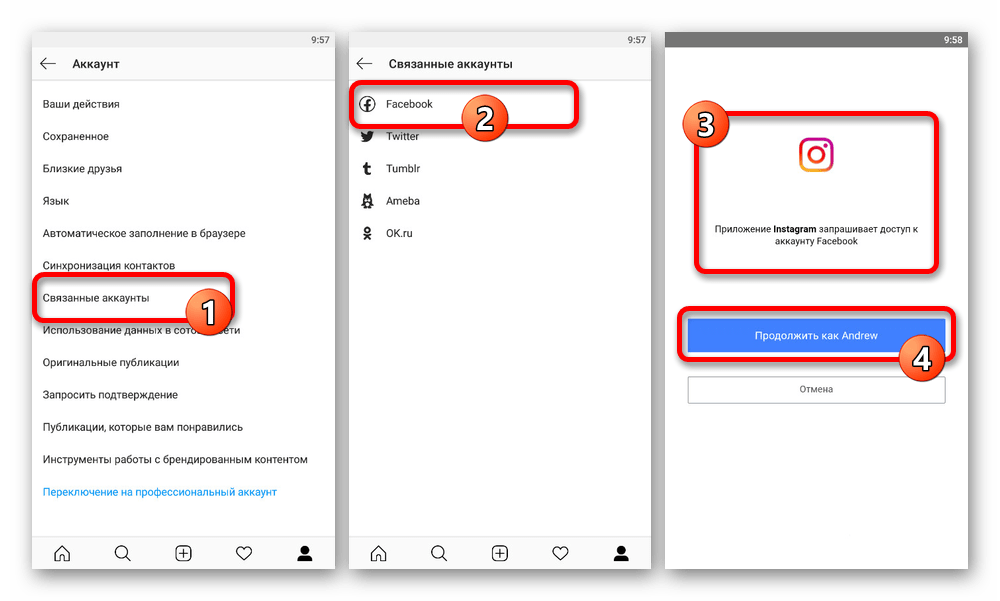
Это в основном переносит ваш канал Instagram на вашу вкладку, но изображения не выходят на вашу временную шкалу. Таким образом, хотя это отличный способ улучшить вашу страницу, он не будет таким заметным, как два других метода подключения ваших учетных записей, показанные ранее.
И если вы хотите увидеть все это наглядно, можете посмотреть мое видео здесь:
Похожие сообщения:Горячий совет — как подключить Instagram к своей странице в Facebook
Хотите связать свою учетную запись Instagram со своей страницей в Facebook? Есть несколько способов добиться этого — посмотрите это видео, чтобы увидеть возможности! Прочтите эту статью, чтобы узнать о других способах перекрестного продвижения ваших профилей в социальных сетях: http://www.socialmediaexaminer.com/cross-promote-your-social-profiles-with-facebook/ — Andrea
Автор: Social Media Examiner, вторник, 9 июня 2015 г.
📹 Как переключить личный профиль в Instagram на бизнес-профиль
Запуск нового Graph API в Instagram еще в июне 2020 года сделал переход на профиль Business Instagram Profile жизненно важным для того, чтобы в полной мере воспользоваться наиболее полезными функциями SmarterQueue.
Хотя личные профили Instagram по-прежнему работают с SmarterQueue, многие важные функции были ограничены в постоянных усилиях Facebook по повышению конфиденциальности. Но не волнуйтесь, вы по-прежнему сможете получить доступ к прямой публикации, расширенному управлению контентом, а также к углубленной аналитике и отчетам о взаимодействии. ✨
Просто преобразуйте ваш личный профиль Instagram в бизнес-профиль , подключив его к странице Facebook . Ознакомьтесь с приведенными ниже инструкциями! 💪
В этой статье
Почему мне нужно переходить на бизнес-профиль в Instagram?
Использование бизнес-профиля Instagram с SmarterQueue предоставит вам доступ к большому набору функций, которые вы не захотите упустить.
Прямая публикация
Бизнес-профиль позволит вам использовать прямую публикацию для сообщений с одним изображением и видео . ✨
Вы продолжите использовать рабочий процесс мобильных уведомлений для сообщений Story, Carousel и IGTV, а также сможете использовать его для сообщений с одним изображением и видео, если захотите.
В личном профиле Instagram все сообщения должны пройти через рабочий процесс мобильных уведомлений .
Углубленная аналитика
Профиль вашей компании предоставит вам доступ к углубленной аналитике, в том числе к следующему:
Обработка содержимого
Преобразуя свой профиль Instagram в бизнес-профиль, вы сможете увидеть количество лайков и комментариев к сообщениям в Find Content and Engage.
Отображение изображения профиля
Business Profiles будет отображать ваше изображение профиля в SmarterQueue, чтобы облегчить идентификацию.
Изображения профиля недоступны и отображают логотип Instagram по умолчанию для личных профилей. Вам нужно будет навести указатель мыши на логотип, чтобы отобразить дескриптор профиля, чтобы его можно было идентифицировать.
Видео прохождение
Как переключить личный профиль в Instagram на бизнес-профиль
Чтобы переключить свой личный профиль Instagram на бизнес-профиль, вам нужно будет подключить его к странице Facebook, которой вы управляете, выполнив следующие простые шаги! 💪
1.Откройте Facebook.Com в своем браузере, войдите в систему и перейдите на управляемую вами страницу Facebook, которую вы хотите подключить к своему профилю Instagram
.2. Нажмите «Настройки» в левом меню на экране.
3. Затем выберите «Instagram»
4. Отсюда вам будет предоставлена возможность добавить учетную запись Instagram, нажав «Подключить учетную запись» 💪
Отсюда вам будет предоставлена возможность добавить учетную запись Instagram, нажав «Подключить учетную запись» 💪
Примечание : Если вы уже добавили учетную запись Instagram, вы увидите ее здесь.
5. Во всплывающем окне введите данные для входа в учетную запись Instagram
.6. Если ваша учетная запись Instagram уже является бизнес-профилем, переходите к шагу 11!
Если нет, вам будет предложено преобразовать ваш личный профиль в бизнес-профиль. Щелкните каждый слайд подтверждения, чтобы продолжить:
7. Вам будет предложено войти еще раз
8.Поздравляем 🎉 вы перешли на бизнес-аккаунт в Instagram! Еще раз нажмите «Готово» во всплывающем окне подтверждения:
.9. Чтобы завершить настройку, введите свои данные и нажмите «Готово».
10. Теперь вы увидите данные своей учетной записи Instagram на своей странице
.Теперь, когда вы преобразовали свой личный Instagram в бизнес-профиль, вы готовы подключить его к SmarterQueue! ⬇️
Подключение вашего бизнес-профиля Instagram к SmarterQueue
После подключения вашего профиля Instagram к странице Facebook, подключите его к SmarterQueue, выполнив следующие простые шаги!
1.Откройте SmarterQueue в своем браузере
2. a) Перейдите на страницу профилей и нажмите «Добавить профиль» в Instagram или щелкните зеленый значок обновления на существующем профиле, который был отключен.
b) Вы также можете увидеть ссылку внутри «Добавить контент»> «Найти контент», чтобы «подключить свой профиль Instagram через страницу Facebook». Нажмите эту ссылку, чтобы продолжить 💪
c) Вы можете увидеть аналогичную ссылку в Analytics> Analyze Social Profiles, нажмите «Подключить Instagram через страницу Facebook», чтобы продолжить.
3.После этого вы будете перенаправлены на Facebook, где сможете щелкнуть «Продолжить как» в своем личном профиле Facebook
.
Примечание : Если вы уже подключили страницу / группу Facebook к SmarterQueue, мы автоматически преобразуем ваши оставшиеся подключения профиля Instagram для использования Facebook, чтобы упростить вам задачу, чтобы вы могли получить доступ к большему количеству аналитики и показателей взаимодействия 😊
Примечание : Это всплывающее окно должно подтвердить, что вы вошли в систему как правильный пользователь! Будьте уверены, это не дает SmarterQueue разрешения каким-либо образом управлять вашим личным профилем Facebook.
4. В следующем диалоговом окне вас попросят предоставить SmarterQueue необходимые разрешения для подключения к вашей учетной записи Instagram и другим связанным профилям.
5. Затем вы будете перенаправлены обратно в SmarterQueue, где сможете выбрать профиль, который хотите обновить.
и нажмите «Повторно подключиться» 🦾
6. Теперь вы сможете получить доступ к дополнительным показателям взаимодействия и аналитики в SmarterQueue для своего профиля в Instagram! Ознакомьтесь с этими полезными статьями для получения дополнительной информации:
Почему я не вижу свой профиль в Instagram?
Если вы не видите свой бизнес-профиль в Instagram при попытке подключить его к SmarterQueue, вот несколько причин, по которым это может быть, и решения: 💪
1.Ваш профиль в Instagram — это личный профиль
Если вы не преобразовали свой профиль Instagram из личного в бизнес-профиль, вы не увидите его при повторном подключении к SmarterQueue, как показано выше.
Если вы хотите получить доступ к дополнительной аналитике для своего профиля Instagram в SmarterQueue, внимательно следуйте инструкциям в этой статье, чтобы подключить свой профиль Instagram к странице Facebook — будьте уверены, вы сможете преобразовать свой профиль из личного к бизнесу по пути 😊
2. Вы не связали свой бизнес-профиль в Instagram со страницей Facebook
Вы не связали свой бизнес-профиль в Instagram со страницей Facebook
Если вы неправильно подключили свой профиль Business Instagram к управляемой вами странице Facebook, вы не увидите, что он отображается при повторном подключении к SmarterQueue, как показано выше.
Внимательно следуйте инструкциям в этой статье сверху, чтобы связать свой профиль Instagram со страницей Facebook 😊
3. Вы не выбрали свой профиль Business Instagram при авторизации разрешений через Facebook
После подключения вашего профиля Instagram к странице Facebook вам необходимо повторно подключить свой профиль Instagram к SmarterQueue.При этом вы будете перенаправлены на Facebook для принятия разрешений, как показано выше. Если вы редактируете разрешения, не выбирайте профиль Business Instagram, который вы хотите добавить в SmarterQueue, тогда вы не увидите, что он появится на более поздних этапах. .
Выполните действия, описанные в этой статье, и убедитесь, что рядом с вашим профилем Instagram стоит галочка, чтобы правильно настроить соединение.
4. Вы не выбрали соответствующую страницу Facebook, которую вы связали со своим бизнес-профилем Instagram при принятии разрешений внутри Facebook
После подключения вашего профиля Instagram к странице Facebook вам необходимо повторно подключить свой профиль Instagram к SmarterQueue.При этом вы будете перенаправлены на Facebook для принятия разрешений, как показано выше. Если вы редактируете разрешения и не выбираете страницу Facebook, которую вы связали со своей учетной записью Instagram, вы не увидите свой профиль Instagram, который появится на более поздних этапах.
Выполните действия, описанные в этой статье, и убедитесь, что рядом со страницей Facebook, которую вы подключили к своему профилю Instagram на этом этапе, стоит галочка, чтобы правильно настроить подключение.
5. Возможна ошибка в API Facebook
Если вы выполнили все шаги, но по-прежнему не видите, что ваша учетная запись Instagram отображается как подключенная к вашей странице Facebook, это может быть связано с ошибкой Facebook.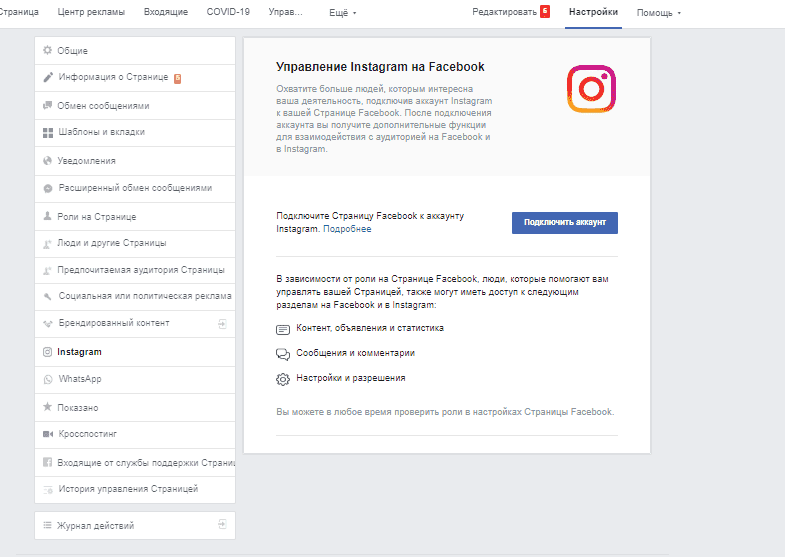
Facebook осведомлен об ошибке с февраля, когда бизнес-аккаунты Instagram в некоторых случаях не отображаются как подключенные к странице Facebook. Они работают над долгосрочным решением этой проблемы, но не указывают сроки.
Тем временем они рекомендовали следующее решение:
- С помощью приложения Instagram на мобильном устройстве преобразуйте свою бизнес-учетную запись Instagram в личную.
- После преобразования войдите в Facebook на компьютере и снова преобразуйте свою личную учетную запись в бизнес-учетную запись (Настройки страницы → Instagram → Перейти к бизнес-профилю).
Я также рекомендую вам прочитать следующую статью справочного центра из Instagram.
Подключение бизнес-аккаунта Instagram к Buffer — Справочный центр
📖 Действия, описанные в этой статье, отражают новое управление каналами Buffer, которое мы поэтапно внедряем для всех клиентов. Если действия, описанные в этой статье, не соответствуют тому, что вы видите в своем аккаунте, перейдите к этой статье, чтобы узнать, как подключиться, повторно подключиться, разблокировать и удалить каналы из Buffer.Buffer поддерживает бизнес-аккаунты Instagram. Если вы не знаете, какой у вас аккаунт в Instagram, см. Здесь.Хотя подключение вашей учетной записи Instagram должно занять всего несколько минут, нередко возникают проблемы с разрешениями в Instagram и / или Facebook, поэтому мы рекомендуем внимательно выполнять эти шаги.
Эта статья содержит следующие разделы:
- Подключение бизнес-аккаунта Instagram
- Настройка напоминаний в Instagram
📝 Ноты
- Прямое планирование из панели управления публикацией — не поддерживается для учетных записей создателей Instagram.Пока вы сможете подключить учетную запись, сообщения, запланированные для автоматической публикации, не будут выполнены, и вы увидите сообщение об ошибке. Если вы не знаете, какой у вас аккаунт в Instagram, см.
 Здесь.
Здесь. - Из-за ограничений API мы можем извлекать данные из Instagram в панель аналитики только для учетных записей, у которых 100 или более подписчиков. Хотя технически возможно подключить учетные записи, у которых меньше 100 подписчиков, данные не будут доступны.
Подключение бизнес-аккаунта Instagram
- Если вы еще этого не сделали, вам нужно будет преобразовать свой личный профиль Instagram в бизнес-аккаунт, выполнив следующие действия.
В Buffer щелкните аватар своего профиля в правом верхнем углу панели инструментов, а затем выберите Учетная запись в раскрывающемся меню.
Щелкните опцию Channels в меню в левой части экрана.
Нажмите Instagram . (Если у вас уже есть подключенные каналы, щелкните Подключить новый канал , а затем щелкните Instagram .)
Нажмите Авторизуйтесь в Facebook . Бизнес-аккаунты Instagram должны быть связаны со страницей Facebook, поэтому процесс аутентификации должен быть завершен в Facebook.
Введите свои учетные данные для входа в Facebook и нажмите Войти . Если вы уже вошли в Facebook, вам просто нужно ввести свой пароль и нажать Продолжить .
✏️ Требуется войти в личный профиль Facebook, который имеет роль администратора на странице Facebook, связанной с вашей учетной записью Instagram.Если вы войдете в профиль Facebook, который не имеет роли администратора на странице, или если ваш профиль неправильно настроен как администратор в Facebook Business Suite, вы не увидите свою бизнес-учетную запись Instagram в списке на следующем шаге. Узнайте, как найти свою роль на странице здесь.
Вам необходимо авторизовать Buffer для доступа к вашей учетной записи Facebook. Нажмите Продолжить как [имя] , а затем нажмите ОК в следующем запросе.(Вы не увидите эти шаги, если у вас уже есть другая учетная запись Facebook или Instagram, подключенная к Buffer, которая была авторизована через тот же личный профиль Facebook. Вместо этого вы увидите сообщение с просьбой продолжить с предыдущими настройками. Не вносите здесь изменения и просто нажмите Продолжить как [имя вашего профиля] .)
✏️ Здесь вы заметите опцию «Выберите, что вы разрешаете». Эта опция должна быть показана на этом этапе из-за руководящих принципов Facebook, но изменение любого из разрешений здесь будет означать, что мы не сможем пройти аутентификацию в Facebook и не удастся подключить вашу учетную запись Instagram.
Щелкните канал Instagram, к которому вы хотите подключиться, и щелкните Добавить в буфер .
Настройка напоминаний в Instagram
Instagram работает немного иначе, чем другие социальные сети, и не , все сообщений могут публиковаться автоматически. Посты, содержащие несколько изображений или изображения или видео, выходящие за пределы допустимого диапазона соотношения сторон Instagram, будут запланированы как напоминания.Каждый раз, когда вы планируете публикацию, мы сообщаем вам, будет ли она запланирована как напоминание. Вы можете узнать больше о напоминаниях здесь.
При первом планировании публикации сообщения, которое будет отправлено в качестве напоминания, вам будет предложено настроить напоминания, если у вас еще не установлено мобильное приложение. Нет необходимости выполнять эти действия, если в приложении не появится соответствующий запрос.
Щелкните Настроить напоминания (либо в подсказке вверху очереди, либо в сообщении, которое запланировано как напоминание).
Загрузите мобильное приложение Buffer на iOS или Android и войдите в свою учетную запись. Push-уведомления должны включаться автоматически, когда вы входите в свою учетную запись в мобильном приложении.
Нажмите Я включил push-уведомления .
Нажмите Перейти на панель управления .
Почему я не могу подключить свою учетную запись Instagram?
Важно отметить, что мы поддерживаем только аккаунтов Instagram Business , которые подключены к странице Facebook.
Если у вас возникли проблемы при попытке подключить свою учетную запись Instagram Business к Loomly, вам необходимо подтвердить следующее:
1. У вас есть учетная запись Instagram Business
2. Ваш личный профиль — администратор для связанной страницы Facebook (и не имеет другой роли, такой как роль редактора)
3. Ваша страница Facebook подключена к вашей учетной записи Instagram Business
4. Ваша учетная запись Instagram Business подключена к правильному Страница Facebook
5. Вы предоставили Loomly доступ к всем разрешениям в Facebook
1. Подтвердите, что у вас есть учетная запись Instagram Business
⛔️ Instagram Personal и Creator учетные записи не поддерживаются , поскольку мы должны придерживаться политики Instagram.
Чтобы проверить, есть ли у вас учетная запись Instagram Business, перейдите в мобильное приложение Instagram:
- Перейдите в свой профиль , затем щелкните три горизонтальные линии в правом верхнем углу
- Перейти к Настройки> Учетная запись> Сменить тип учетной записи
- Если у вас есть бизнес-аккаунт , внизу вы увидите Переключиться на личную учетную запись и Переключиться на учетную запись создателя .
Примечание. Если вы видите вариант Переключиться на учетную запись Business , это означает, что ваша учетная запись Instagram не является учетной записью Business.
2. Подтвердите, что у вас есть доступ администратора к странице Facebook
Для подключения Instagram к Loomly вам понадобится доступ Admin (а не какая-либо другая роль, например роль редактора) на связанной странице Facebook.
Чтобы проверить свою роль в Facebook, перейдите на страницу Facebook, связанную с учетной записью Instagram:
- Перейдите на страницу Facebook> Настройки > Роли страниц
- Ваш личный профиль должен быть указан в Admin раздел.В противном случае попросите администратора обновить вашу роль до роли администратора.
3. Подтвердите, что ваша страница Facebook подключена к учетной записи Instagram Business
Чтобы проверить, правильно ли указана учетная запись Instagram на вашей странице Facebook:
- Перейдите на свою страницу Facebook> Настройки > Instagram
- Вы должны увидеть дескриптор учетной записи Instagram Business, указанный в поле «Имя пользователя»
⚠️ Примечание. Этот раздел должен выглядеть, как на снимке экрана ниже.
Если вы видите кнопку «Начать работу», «Переключить сейчас», «Подключить учетную запись» или «Проверить подключение». . Вы можете нажать на кнопку и выполнить необходимые шаги.
4. Подтвердите, что ваша страница Facebook указана в вашей учетной записи Instagram Business
Хотя ваша страница Facebook показывает, что Instagram подключен, мобильное приложение Instagram может не подтверждать подключение.
Чтобы проверить, подключена ли учетная запись Instagram к правильной странице, перейдите в мобильное приложение Instagram:
- Перейдите в профиль > Изменить профиль > подтвердите страницу Facebook, указанную в общедоступной деловой информации раздел .
- Если нужная страница не подключена, выберите правильную страницу и нажмите Готово .


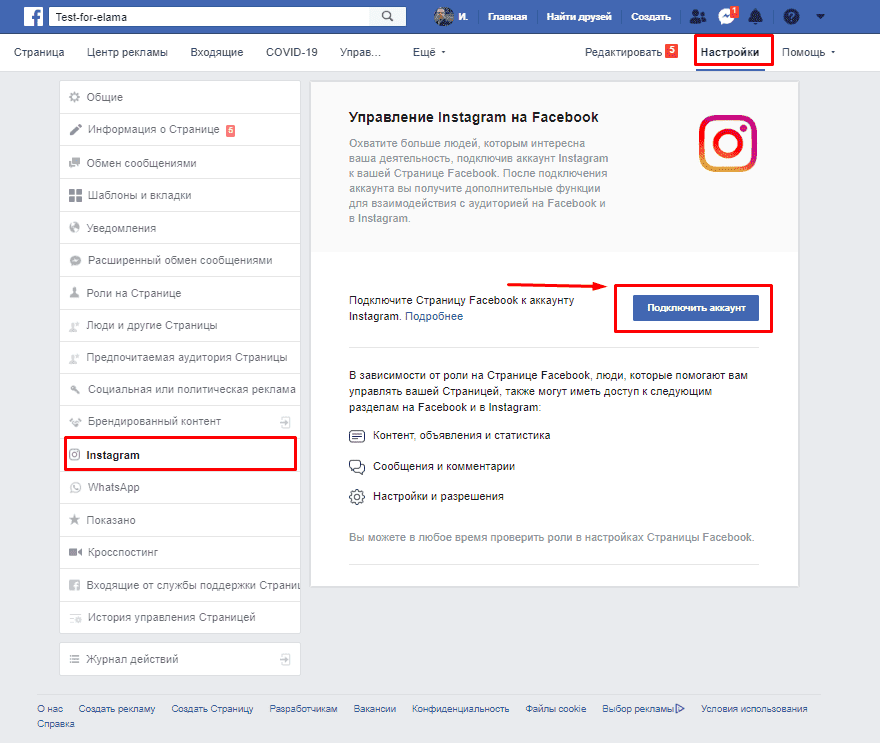
 Здесь.
Здесь.